旅馆业旅馆前台信息采集系统用户手册
旅馆业前台系统操作说明

旅馆业前台系统操作说明馆业治安管理信息系统是根据公安部有关治安管理的规定而设计的一套应用于旅馆业住宿登记的计算机管理信息系统。
该系统主要由两大部分组成:市局中心控制系统(称后台系统)和旅业前台系统(称前台系统)。
旅业前台系统包含了旅业前台的旅客住宿登记功能和常规查询管理功能。
下面我们重点介绍一下旅馆业前台登记系统。
一、系统组成名称要求备注序号1 电脑最低配置:AMD5000+或相同级别场所自备的Intel CPU/1G/80G,可以与其它系统共用。
2 宽带联通或电信3 前台登记系统软件达因公司提供4 二代证读卡器护照扫描仪(或一体机)二、系统登陆在桌面双击下图所示图标,启动运行旅业系统程序。
输入管理员提供的本旅馆的用户名、密码,点击【登录】按钮登录系统。
进入旅馆界面以后,首先选择启用硬件,操作方法:点击硬件名称后面的启用复框三、系统功能本系统的主界面是以菜单的形式为用户提供了入住、退宿、旅客信息修改、查询、管理几大功能。
详细如下:(一)入住包括:国内旅客入住、境外旅客入住、国内二次入住、境外二次入住、无入住上报。
1.国内旅客入住①单击功能菜单【入住】→【国内旅客入住】,进入下图所示“国内旅客入住”界面。
②把二代身份证放在读卡器上面后,点击【二代身份证】按钮进行读卡.如图:系统统会自动填入证件号码、姓名、性别、出生日期、户籍地、详细地址、照片、备注信息。
③选择【房间号】,(也可手动输入)④点击【确认】如上图:2.境外旅客入住单击功能菜单【入住】→【境外旅客入住】,进入下图所示“境外旅客入住”界面。
把护照放在护照扫描仪上,点击下拉框→选择【护照】→点击【扫描证件】弹出证件扫描识别界面,如下图点击证件扫描识别界面中的【启动】按钮这些信息将自动填入相应的入住界面的输入框内,如下图:把剩余所有必填项添完整,点击【确认】按钮3.国内二次入住单击功能菜单【入住】→【国内二次入住】,进入下图所示“国内旅客二次入住查询”界面。
住宿留宿人员登记系统操作手册(旅馆前台)
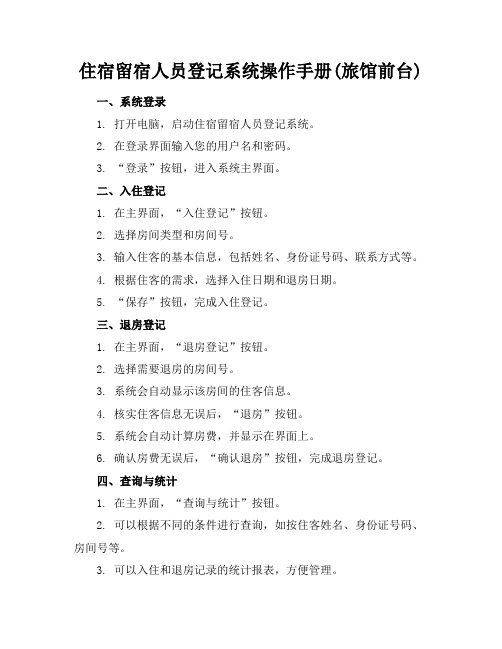
住宿留宿人员登记系统操作手册(旅馆前台)一、系统登录1. 打开电脑,启动住宿留宿人员登记系统。
2. 在登录界面输入您的用户名和密码。
3. “登录”按钮,进入系统主界面。
二、入住登记1. 在主界面,“入住登记”按钮。
2. 选择房间类型和房间号。
3. 输入住客的基本信息,包括姓名、身份证号码、联系方式等。
4. 根据住客的需求,选择入住日期和退房日期。
5. “保存”按钮,完成入住登记。
三、退房登记1. 在主界面,“退房登记”按钮。
2. 选择需要退房的房间号。
3. 系统会自动显示该房间的住客信息。
4. 核实住客信息无误后,“退房”按钮。
5. 系统会自动计算房费,并显示在界面上。
6. 确认房费无误后,“确认退房”按钮,完成退房登记。
四、查询与统计1. 在主界面,“查询与统计”按钮。
2. 可以根据不同的条件进行查询,如按住客姓名、身份证号码、房间号等。
3. 可以入住和退房记录的统计报表,方便管理。
五、系统设置1. 在主界面,“系统设置”按钮。
2. 可以进行用户管理,包括添加、删除、修改用户信息。
3. 可以进行房间管理,包括添加、删除、修改房间信息。
4. 可以进行系统参数设置,如设置房费标准、退房时间等。
六、常见问题解答1. 如何添加新用户?在“系统设置”中,选择“用户管理”,“添加用户”按钮,输入用户信息即可。
2. 如何修改房间信息?在“系统设置”中,选择“房间管理”,找到需要修改的房间,“编辑”按钮,修改房间信息即可。
3. 如何设置房费标准?在“系统设置”中,选择“系统参数设置”,找到“房费标准”选项,输入房费标准即可。
七、本手册详细介绍了住宿留宿人员登记系统的操作流程,包括系统登录、入住登记、退房登记、查询与统计、系统设置等。
通过本手册,您可以快速掌握系统的使用方法,提高工作效率。
如有任何疑问,请随时联系系统管理员或技术支持人员。
八、客户服务与投诉处理1. 客户服务:在主界面,“客户服务”按钮。
可以查看住客的反馈信息,及时回复住客的咨询和问题。
旅馆业旅馆前台信息采集系统用户手册
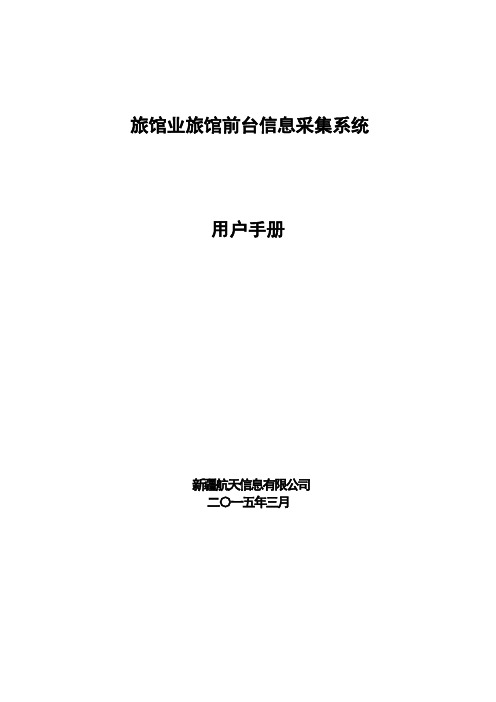
旅馆业旅馆前台信息采集系统用户手册新疆航天信息有限公司二〇一五年三月目录1.1系统简介 (3)1.2硬件环境 (3)1.3软件环境 (3)2.系统安装 (4)2.1系统访问 (4)2.2系统登录 (4)2.3系统A CTIVE X控件安装 (5)3.系统功能 (7)3.1用户界面介绍 (7)3.1.1用户信息区 (7)3.1.2旅客信息录入区 (9)3.1.3系统功能按钮 (9)3.1.4图像处理区 (10)3.1.5旅客信息区 (11)3.2旅客信息登记操作 (11)3.2.1境内旅客持二代身份证入住 (12)3.2.2境内旅客持其他有效证件登记入住 (12)3.2.3境外旅客入住 (15)3.2.4境内外旅客团体入住 (17)3.2.5常住旅客 (20)3.2.6旅客信息修改 (20)3.2.7旅客信息删除 (20)3.2.8旅客换房 (20)3.2.9退房和团体退房 (21)3.2.10取消退房 (22)3.2.11旅客详细信息打印 (22)3.2.12旅客信息导出 (23)3.2.13贵重物品 (23)3.2.14访客登记 (25)3.3从业人员管理 (26)3.3.1从业人员增加 (26)3.3.2从业人员修改 (27)3.3.3从业人员注销 (27)3.3.4从业人员查询 (28)3.4旅馆监督检查 (28)3.4.1旅馆检查增加 (28)3.4.2旅馆检查修改 (29)3.4.3旅馆检查查询 (30)3.5高级操作及功能 (30)3.5.1消息查看 (30)3.5.2简单查询 (31)3.5.3统计 (34)3.5.4问题答疑 (34)3.5.5帮助 (35)4.问题解答 (35)1.系统概述1.1 系统简介社会信息采集平台---旅馆业企业端采集系统(B/S模式)(以下简称“系统”)采用先进的BS架构设计,只需通过浏览器访问并使用本系统,不需要在客户端安装应用程序,用户界面美观大方,使用操作方便,响应迅速,提供更好的用户体验,系统功能实用、完备,可充分体现旅馆业系统的特点。
旅馆信息管理系统-旅客登记软件操作说明(精)
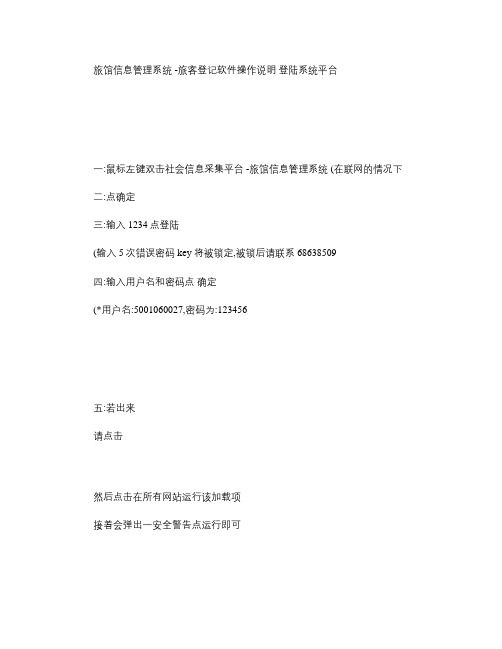
然后点击在所有网站运行该加载项
接着会弹出一安全警告点运行即可
扫描
一:
*如果是中型扫描仪点击,然后在左侧输入房号,姓名以及详址。
*如果是小型扫描仪(虹光D800,虹光A V A6等点击,然后根据证件点击相应扫描(证照通有识别扫描和直接扫描,识别扫描扫描出来证件不需要输入相应信息,直接扫描扫出来证件需要输入相应信息。
点亮相应姓名例如
当用户信息变蓝后点击即可。
换房
在住旅客中点亮相应姓名例如
当用户信息变蓝后点击
弹出
输入房间号点击确定即可
退房
一:在住旅客中点亮相应姓名例如
当用户信息变蓝后点击即可。
二:退房成功后单击即可查看旅客退房信息。取消退房
一:;离店旅客中点亮相应姓名例如
当用户信息变蓝后点击即可
查看用户信息或修改旅客信息
点亮相应姓名例如
当用户信息变蓝后点击即可。
方法二:双击用户记录也可查看用户信息。
修改完后点即可。删除旅客信息点亮相应姓名例如当用户信息变蓝后点击然后弹出一框框点击确定即可。(只有常住旅客能够删除,在住和离店不可删除)。境内/外旅客登记点击境内旅客入住可切换到境内旅客资料登记。点击境外旅客入住可切换到境外旅客资料登记。高级帮助请点击备注:用户登录网址:https://124.162.53.233/hotelbs/default.aspx
*如果是读卡器(华视100U或精伦200点击即可。
二:(小型扫描仪和读卡器略过此步骤。
扫描后右上角证件处有个框框,单击击框框可移动,移到头像处再单击框框选中像即可
点击向下箭头可以选择头像大小。
新增旅客信息
点击,然后扫描完成后点击即可。保存完成后点击即可查到刚才旅客信息。(*保存后不用上传。
旅馆业前台系统操作说明

旅馆业前台系统操作说明馆业治安管理信息系统是根据公安部有关治安管理的规定而设计的一套应用于旅馆业住宿登记的计算机管理信息系统。
该系统主要由两大部分组成:市局中心控制系统(称后台系统)和旅业前台系统(称前台系统)。
旅业前台系统包含了旅业前台的旅客住宿登记功能和常规查询管理功能。
下面我们重点介绍一下旅馆业前台登记系统。
一、系统组成名称要求备注序号1 电脑最低配置:AMD5000+或相同级别场所自备的Intel CPU/1G/80G,可以与其它系统共用。
2 宽带联通或电信3 前台登记系统软件达因公司提供4 二代证读卡器护照扫描仪(或一体机)二、系统登陆在桌面双击下图所示图标,启动运行旅业系统程序。
输入管理员提供的本旅馆的用户名、密码,点击【登录】按钮登录系统。
进入旅馆界面以后,首先选择启用硬件,操作方法:点击硬件名称后面的启用复框三、系统功能本系统的主界面是以菜单的形式为用户提供了入住、退宿、旅客信息修改、查询、管理几大功能。
详细如下:(一)入住包括:国内旅客入住、境外旅客入住、国内二次入住、境外二次入住、无入住上报。
1.国内旅客入住①单击功能菜单【入住】→【国内旅客入住】,进入下图所示“国内旅客入住”界面。
②把二代身份证放在读卡器上面后,点击【二代身份证】按钮进行读卡.如图:系统统会自动填入证件号码、姓名、性别、出生日期、户籍地、详细地址、照片、备注信息。
③选择【房间号】,(也可手动输入)④点击【确认】如上图:2.境外旅客入住单击功能菜单【入住】→【境外旅客入住】,进入下图所示“境外旅客入住”界面。
把护照放在护照扫描仪上,点击下拉框→选择【护照】→点击【扫描证件】弹出证件扫描识别界面,如下图点击证件扫描识别界面中的【启动】按钮这些信息将自动填入相应的入住界面的输入框内,如下图:把剩余所有必填项添完整,点击【确认】按钮3.国内二次入住单击功能菜单【入住】→【国内二次入住】,进入下图所示“国内旅客二次入住查询”界面。
旅馆业治安管理信息系统操作手册

旅馆业治安管理信息系统(旅馆前端)操作手册福州天创电子新技术有限公司二零零六年七月目录1.系统登录1、打开网页,在地址栏内输入服务器地址(10.10.10图1. 12、输入正确的用户名和密码后点击“登录”,进入主界面如下:图1. 2【附】主界面的左边为系统维护导航主菜单项,右边为详细显示。
2.境内旅客管理.境内旅客入住单击“境内旅客管理”->“境内旅客入住”,进入如下界面:图2.1.11、1、输入相关基本信息。
【附】(1)、*为必填项。
(2)、可以引用常住旅客的信息作为入住旅客信息,输出入证件号码点击“常客引用”(3)、在相对应的信息框输入旅客的信息,住址分了两部分:行政区划跟详细住址。
行政区划可点击按拼音查询,操作方法为行政区划的首字母拼音,如:福建省莆田市只要输入“fjspts’’(4)、若有二代证读卡可点击“二代证读卡”,进行读卡,弹出界面如下:图2.1.2按确定,把二代身份证放到读卡机上进行读卡。
提示读卡成功点击确定,证件的详细信息就可自动载入信息框。
.境内旅客查询单击“境内旅客查询”,进入如下界面:图2.3.11、输入相关查询条件后单击“查询”按钮查询需要退房的旅客信息:注:(默认查询为近7天的旅客信息)图2.3.22、单击“详细”按钮即可查询旅客的详细信息,如下图:图2.3.3.境内旅客退房单击“境内旅客退房”,进入如下界面:图2.4.11、输入查询条件后单击“查询”按钮获得查询结果如下图:图2.4.22、选择要退房的旅客,点击退房进行退房操作。
输入所要修改的信息后单击“保存”按钮即完成编辑。
3.境外旅客管理.境外旅客入住单击“境外旅客管理”->“境外旅客入住”,进入如下界面,具体操作可参考境内旅客入住。
图3.1.1输入相关信息后单击“保存”按钮即完成境外旅客登记。
.境外旅客查询单击“境外旅客查询”,进入如下界面:图3.2.1输入查询条件后单击“查询”按钮获得查询结果。
境外旅客查询操作与境内旅客查询操作类似,详细操作参考节的境内旅客查询操作介绍。
住宿留宿人员登记系统操作手册(旅馆前台)
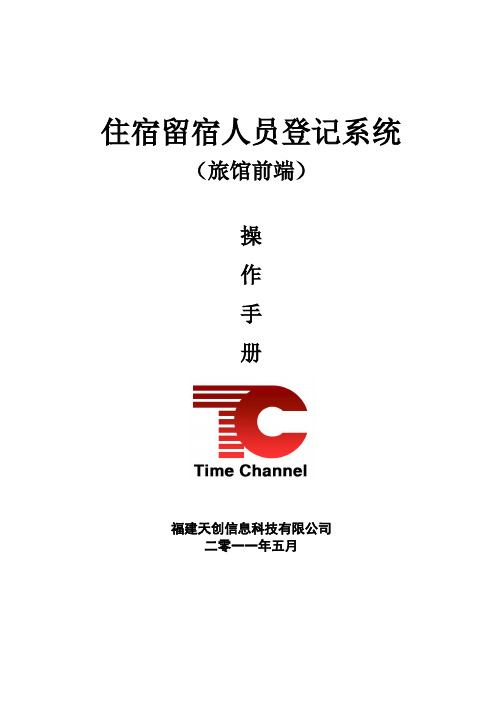
住宿留宿人员登记系统(旅馆前端)操作手册福建天创信息科技有限公司二零一一年五月目录(含安装说明 3-7页)1.系统登录 (8)2.境内旅客管理 (9)2.1.境内旅客入住 (9)2.3.境内旅客查询 (10)2.4.境内旅客退房 (12)3.境外旅客管理 (13)3.1.境外旅客入住 (13)3.2.境外旅客查询 (13)3.3.境外旅客退房 (14)4.团队旅客管理 (15)4.1.团队旅客入住 (15)4.2.团队旅客查询 (16)4.3团队旅客退房 (16)5.企业管理 (17)5.1.从业人员管理 (17)5.2.登记日常检查 (18)5.3.通知查看 (19)5.4.意见档 (20)5.5.场所信息维护 (21)6.可疑情况管理 (22)6.1.可疑人员上报 (22)6.2.可疑人员查询 (23)7.信息统计 (23)7.1.旅客入住统计 (23)7.2.境内旅客统计 (24)7.3.境外旅客统计 (25)7.4.旅客入住报表 (26)8 .修改密码 (27)关于省级旅馆实施安装说明1、打开IE在地址栏中输入 进入“住宿留宿人员登记系统”:2、帐号为“旅馆编号”,密码“000”,3、控件的安装a、点击“控件安装”查找机器相应的控件并下载b、双击下载的安装包进行安装C、安装路径不要改,默认安装在C:\下4、IE的设置A、点击“工具”选择“Internet选项”进入Internet选项进行设置,点击“安全”B、点击“受信任站点”进入可信任站点设置C、点击“站点”把省级旅馆加入可信任站点填写好点击“添加”并确定。
D、点击“自定义级别”设置E、把所有有关“Activex”控件全部启用并“确定”福州现用的旅客登记系统是C/S版本,跟现省厅B/S版本“住宿留宿人员登记系统”相差很大,可考虑让各业主进入省厅B/S版本登记试用,试用期间登记的旅客信息要求是各业主本人或前台登记人员,不能拿他人身份证进行登记。
旅馆业前台系统操作说明
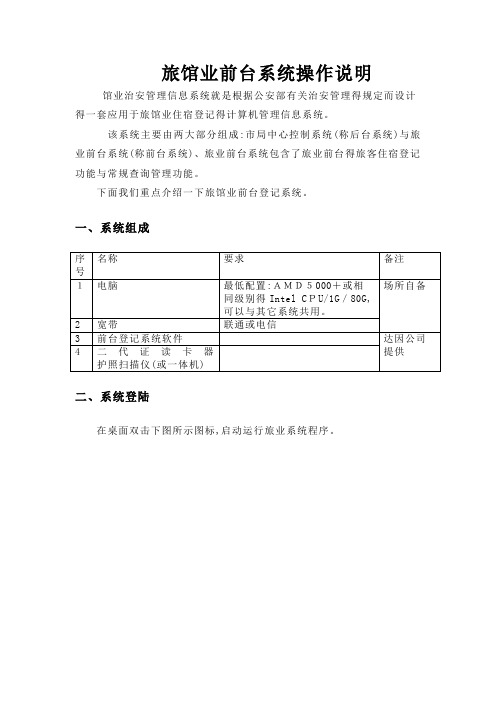
旅馆业前台系统操作说明馆业治安管理信息系统就是根据公安部有关治安管理得规定而设计得一套应用于旅馆业住宿登记得计算机管理信息系统。
该系统主要由两大部分组成:市局中心控制系统(称后台系统)与旅业前台系统(称前台系统)、旅业前台系统包含了旅业前台得旅客住宿登记功能与常规查询管理功能。
下面我们重点介绍一下旅馆业前台登记系统。
一、系统组成二、系统登陆在桌面双击下图所示图标,启动运行旅业系统程序。
输入管理员提供得本旅馆得用户名、密码,点击【登录】按钮登录系统。
进入旅馆界面以后,首先选择启用硬件,操作方法: 点击硬件名称后面得启用复框三、系统功能本系统得主界面就是以菜单得形式为用户提供了入住、退宿、旅客信息修改、查询、管理几大功能。
详细如下:(一)入住包括:国内旅客入住、境外旅客入住、国内二次入住、境外二次入住、无入住上报。
1。
国内旅客入住①单击功能菜单【入住】→【国内旅客入住】,进入下图所示“国内旅客入住”界面。
②把二代身份证放在读卡器上面后,点击【二代身份证】按钮进行读卡。
如图:系统统会自动填入证件号码、姓名、性别、出生日期、户籍地、详细地址、照片、备注信息。
③选择【房间号】,(也可手动输入)④点击【确认】如上图:2、境外旅客入住单击功能菜单【入住】→【境外旅客入住】,进入下图所示“境外旅客入住"界面。
弹出证件扫描识别界面,如下图这些信息将自动填入相应得入住界面得输入框内,如下图:把剩余所有必填项添完整,点击【确认】按钮3。
国内二次入住单击功能菜单【入住】→【国内二次入住】,进入下图所示“国内旅客二次入住查询”界面。
操作1.根据查询条件查询,选择查询结果中需要进行二次入住得旅客记录,单击操作选项【二次入住】进行二次入住、2.在下图所示“国内旅客二次入住”界面中选择入住得房间,点击【确认】按钮,即可完成入住。
4。
境外二次入住单击功能菜单【入住】→【国内二次入住】,进入下图所示“国内旅客二次入住查询"界面。
旅馆业治安信息管理系统简易操作说明
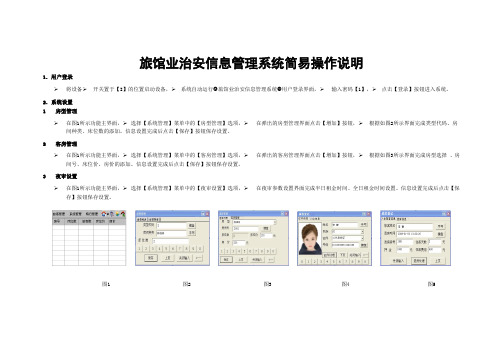
旅馆业治安信息管理系统简易操作说明1.用户登录将设备 开关置于【I】的位置启动设备, 系统自动运行❽旅馆业治安信息管理系统❾用户登录界面, 输入密码【1】, 点击【登录】按钮进入系统。
2.系统设置1房型管理在图1所示功能主界面, 选择【系统管理】菜单中的【房型管理】选项, 在弹出的房型管理界面点击【增加】按钮, 根据如图2所示界面完成类型代码、房间种类、床位数的添加。
信息设置完成后点击【保存】按钮保存设置。
2客房管理在图1所示功能主界面, 选择【系统管理】菜单中的【客房管理】选项, 在弹出的客房管理界面点击【增加】按钮, 根据如图3所示界面完成房型选择、房间号、床位价、房价的添加。
信息设置完成后点击【保存】按钮保存设置。
3夜审设置在图1所示功能主界面, 选择【系统管理】菜单中的【夜审设置】选项, 在夜审参数设置界面完成半日租金时间、全日租金时间设置。
信息设置完成后点击【保存】按钮保存设置。
图1 图2 图3 图4 图53.境内旅客入住登记在图1所示功能主界面, 选择【旅客管理】菜单中的【入住】选项, 进入国内❽旅客登记❾界面如图4所示。
根据界面显示完成各项信息的添加, 信息设置完成后点击【入住】按钮完成国内旅客入住。
点击[上页]、[下页]按钮完成页面切 换。
证件信息采集:✧ 一代身份证信息采集:在[证件]类型中选择❽一代证❾;完成姓名✧ 、号码和民族的输入;将一代身份证正面朝下,✧ 图像靠拍射区域右上角位置放置。
正确调整身份证摆放位置后点击[证件处理]按钮,✧ 完成照片拍摄。
✧ 二代身份证信息采集:在[证件]类型中选择❽二代证❾;将二代身份证放置在读卡区域,✧ 点击[证件处理]按钮自动完成证件信息采集。
说明:❽境外旅客入住❾登记方法同❽国内旅客入住❾登记,故此处不再进行说明。
(境外旅客入住登记进行页面切换操作时,请点击【下页】、【上页】按钮完成页面切换)4.退房在图1所示功能主界面, 选择【旅客管理】菜单中的【退房】选项, 进入退房登记界面。
旅馆业旅馆前台信息采集系统用户手册

旅馆业旅馆前台信息采集系统用户手册概述旅馆业旅馆前台信息采集系统,简称旅馆系统,是一款专门为旅馆前台服务设计的信息采集软件。
通过这个软件,旅馆前台工作人员可以轻松地管理客户信息,包括客户的入住时间、房间类型、客房费用等信息。
本手册旨在帮助旅馆前台工作人员更加方便地使用这款软件,提高工作效率和服务质量。
安装步骤1.将旅馆系统安装光盘插入计算机的光盘驱动器中,或者解压压缩包到电脑本地目录;2.运行安装程序,按照提示逐步完成安装过程;3.安装完成后,可以在系统桌面或者开始菜单中找到已安装的旅馆系统快捷方式。
登录系统安装完成后,双击旅馆系统的快捷方式打开软件,选择“登录”按钮进入登录界面。
在这个界面输入正确的用户名和密码,点击“登录”按钮即可成功登录系统。
客户信息采集在旅馆前台工作人员完成客户入住后,可以通过旅馆系统采集客户信息,包括客户的姓名、电话、身份证号码,以及入住时间、房间类型、客房费用等信息。
具体采集步骤如下:1.点击软件界面中的“客户信息”按钮;2.在弹出的客户信息采集表单中,选择客户的信息类型;3.输入客户的具体信息,包括姓名、电话、身份证号码等;4.填写客户的入住时间、房间类型、客房费用等信息;5.点击“保存”按钮,保存客户信息。
客户信息查询旅馆系统还提供了客户信息查询功能,旅馆前台工作人员可以通过这个功能查询某个客户的入住时间、房间类型、客房费用等信息。
具体查询步骤如下:1.点击软件界面中的“客户信息查询”按钮;2.在弹出的客户信息查询表单中,输入要查询的客户名称;3.点击“查询”按钮,系统会自动查询该客户的入住时间、房间类型、客房费用等信息;4.点击“清空”按钮,清空查询结果。
客户信息修改旅馆系统还提供了客户信息修改功能,旅馆前台工作人员可以通过这个功能修改客户的入住时间、房间类型、客房费用等信息。
具体修改步骤如下:1.点击软件界面中的“客户信息查询”按钮;2.在弹出的客户信息查询表单中,输入要修改的客户名称;3.点击“查询”按钮,系统会自动查询该客户的入住时间、房间类型、客房费用等信息;4.修改客户的信息,包括入住时间、房间类型、客房费用等;5.点击“保存”按钮,保存修改后的客户信息。
旅馆业前台系统操作说明
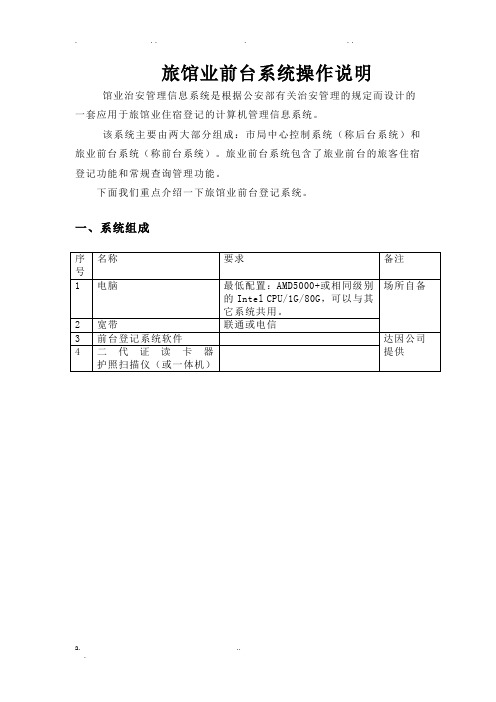
旅馆业前台系统操作说明馆业治安管理信息系统是根据公安部有关治安管理的规定而设计的一套应用于旅馆业住宿登记的计算机管理信息系统。
该系统主要由两大部分组成:市局中心控制系统(称后台系统)和旅业前台系统(称前台系统)。
旅业前台系统包含了旅业前台的旅客住宿登记功能和常规查询管理功能。
下面我们重点介绍一下旅馆业前台登记系统。
一、系统组成二、系统登陆在桌面双击下图所示图标,启动运行旅业系统程序。
输入管理员提供的本旅馆的用户名、密码,点击【登录】按钮登录系统。
进入旅馆界面以后,首先选择启用硬件,操作方法:点击硬件名称后面的启用复框三、系统功能本系统的主界面是以菜单的形式为用户提供了入住、退宿、旅客信息修改、查询、管理几大功能。
详细如下:(一)入住包括:国内旅客入住、境外旅客入住、国内二次入住、境外二次入住、无入住上报。
1.国内旅客入住①单击功能菜单【入住】→【国内旅客入住】,进入下图所示“国内旅客入住”界面。
②把二代身份证放在读卡器上面后,点击【二代身份证】按钮进行读卡.如图:系统统会自动填入证件号码、、性别、出生日期、户籍地、详细地址、照片、备注信息。
③选择【房间号】,(也可手动输入)④点击【确认】如上图:2.境外旅客入住单击功能菜单【入住】→【境外旅客入住】,进入下图所示“境外旅客入住”界面。
把护照放在护照扫描仪上,点击下拉框→选择【护照】→点击【扫描证件】弹出证件扫描识别界面,如下图这些信息将自动填入相应的入住界面的输入框内,如下图:把剩余所有必填项添完整,点击【确认】按钮3.国内二次入住单击功能菜单【入住】→【国内二次入住】,进入下图所示“国内旅客二次入住查询”界面。
操作1.根据查询条件查询,选择查询结果中需要进行二次入住的旅客记录,单击操作选项【二次入住】进行二次入住。
2.在下图所示“国内旅客二次入住”界面中选择入住的房间,点击【确认】按钮,即可完成入住。
4.境外二次入住单击功能菜单【入住】→【国内二次入住】,进入下图所示“国内旅客二次入住查询”界面。
旅店信息采集系统使用说明
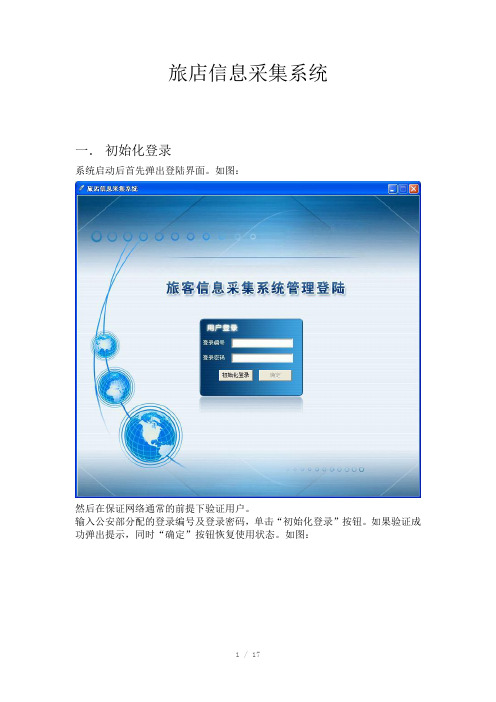
旅店信息采集系统一.初始化登录系统启动后首先弹出登陆界面。
如图:然后在保证网络通常的前提下验证用户。
输入公安部分配的登录编号及登录密码,单击“初始化登录”按钮。
如果验证成功弹出提示,同时“确定”按钮恢复使用状态。
如图:最后单击“确定”按钮便可登录。
二.国内旅客信息首先弹出“国内旅客信息”窗体。
如图:住宿人员数据录入可以手动添加也可以扫描身份证件进行录入。
如图:然后单击“保存”按钮,如果登记成功将弹出提示窗。
如图:同时界面跳转到“国内同行旅客信息”窗体。
如图:此窗体也可以手动添加也可以扫描身份证件进行录入。
这时如果同行旅客为国外人员需要单击“切换到国外同住界面”按钮。
如图:数据录入与国内旅客登记相同。
如果想将旅店入住的人员信息上传只需在“国内旅客信息”窗体中单击“数据上传”按钮即可。
三.国外旅客信息国外旅客信息录入与国内旅客录入大致相同,但是国外旅客录入没有扫描身份证件功能,需要手动填写信息。
窗体界面如图:四.旅馆信息单击菜单栏中的“旅馆信息”按钮。
如图:首先需要从网上下载旅店信息,只要单击“初始化数据下载”按钮即可。
如果没连接网络也可以手动填写,然后上传信息即可。
如图:五.从业人员单击菜单栏中的“从业人员”按钮。
如图:本窗体拥有扫描身份证功能,也可以手动添加信息功能。
然后单击“保存”按钮即可。
如图:成功后可以对数据进行修改,但是从网上下载的从业人员数据不可修改。
如果需要从网上下载从业人员信息只需单击“数据下载”即可。
但是数据库中如果有未上传的数据,就必须先将数据先上传然后再下载。
六.修改密码首先在“旧密码”输入正确的密码,然后再“新密码”和“确认密码”框中输入新密码,如果确认密码不正确将会弹出提示。
注意:修改密码时需要连接网络。
如图:七.退房管理单击菜单栏中的“退房管理”按钮。
如图:通过一些查询可以快速的查找到想要的入住信息记录。
选择需要退房的纪录然后输入房费金额,单击“退房”按钮即可。
如图:纪录列表只会出现刚退房的数据。
旅馆业前台系统操作说明资料

旅馆业前台系统操作说明馆业治安管理信息系统是根据公安部有关治安管理的规定而设计的一套应用于旅馆业住宿登记的计算机管理信息系统。
该系统主要由两大部分组成:市局中心控制系统(称后台系统)和旅业前台系统(称前台系统)。
旅业前台系统包含了旅业前台的旅客住宿登记功能和常规查询管理功能。
下面我们重点介绍一下旅馆业前台登记系统。
一、系统组成名称要求备注序号1 电脑最低配置:AMD5000+或相同级别场所自备的Intel CPU/1G/80G,可以与其它系统共用。
2 宽带联通或电信3 前台登记系统软件达因公司提供4 二代证读卡器护照扫描仪(或一体机)二、系统登陆在桌面双击下图所示图标,启动运行旅业系统程序。
输入管理员提供的本旅馆的用户名、密码,点击【登录】按钮登录系统。
进入旅馆界面以后,首先选择启用硬件,操作方法:点击硬件名称后面的启用复框三、系统功能本系统的主界面是以菜单的形式为用户提供了入住、退宿、旅客信息修改、查询、管理几大功能。
详细如下:(一)入住包括:国内旅客入住、境外旅客入住、国内二次入住、境外二次入住、无入住上报。
1.国内旅客入住①单击功能菜单【入住】→【国内旅客入住】,进入下图所示“国内旅客入住”界面。
②把二代身份证放在读卡器上面后,点击【二代身份证】按钮进行读卡.如图:系统统会自动填入证件号码、姓名、性别、出生日期、户籍地、详细地址、照片、备注信息。
③选择【房间号】,(也可手动输入)④点击【确认】如上图:2.境外旅客入住单击功能菜单【入住】→【境外旅客入住】,进入下图所示“境外旅客入住”界面。
把护照放在护照扫描仪上,点击下拉框→选择【护照】→点击【扫描证件】弹出证件扫描识别界面,如下图点击证件扫描识别界面中的【启动】按钮这些信息将自动填入相应的入住界面的输入框内,如下图:把剩余所有必填项添完整,点击【确认】按钮3.国内二次入住单击功能菜单【入住】→【国内二次入住】,进入下图所示“国内旅客二次入住查询”界面。
旅馆业治安管理信息系统操作手册
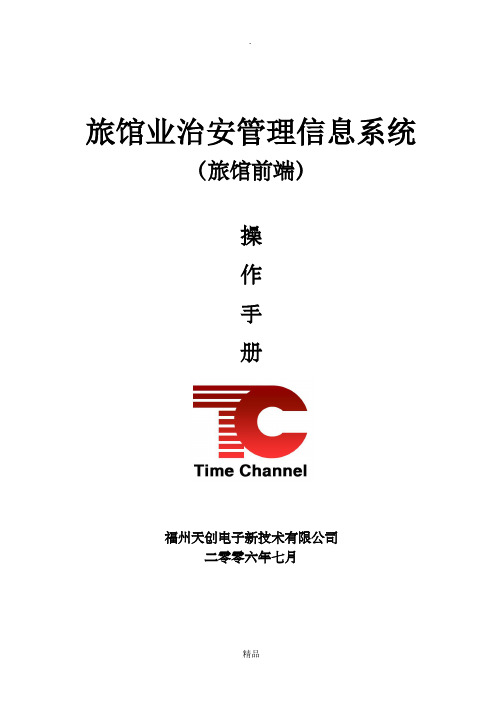
旅馆业治安管理信息系统(旅馆前端)操作手册福州天创电子新技术有限公司二零零六年七月目录1.系统登录 (3)2.境内旅客管理 (3)2.1.境内旅客入住 (4)2.2.境内旅客查询 (5)2.3.境内旅客退房 (6)3.境外旅客管理 (7)3.1.境外旅客入住 (7)3.2.境外旅客查询 (8)3.3.境外旅客退房 (9)4.团队旅客管理 (9)4.1.团队旅客入住 (9)4.2.团队旅客查询 (10)4.3.团队旅客退房 (11)5.可疑人员上报 (12)5.1.可疑人员上报 (12)5.2.可疑人员查询 (12)6.信息统计 (12)6.1.旅客入住统计 (13)6.2.境内旅客统计 (14)6.3.境外旅客统计 (15)6.4.旅客入住报表 (15)7.软件下载 (16)8.系统维护 (17)8.1.通知查看 (17)8.2.用户管理 (18)8.3.更改密码 (19)1.系统登录1、打开网页,在地址栏内输入服务器地址(http://10.10.10.2:81)进入如下界面:图1. 12、输入正确的用户名和密码后点击“登录”,进入主界面如下:图1. 2【附】主界面的左边为系统维护导航主菜单项,右边为详细显示。
2.境内旅客管理2.1.境内旅客入住单击“境内旅客管理”->“境内旅客入住”,进入如下界面:图2.1.11、1、输入相关基本信息。
【附】(1)、*为必填项。
(2)、可以引用常住旅客的信息作为入住旅客信息,输出入证件号码点击“常客引用”(3)、在相对应的信息框输入旅客的信息,住址分了两部分:行政区划跟详细住址。
行政区划可点击按拼音查询,操作方法为行政区划的首字母拼音,如:福建省莆田市只要输入“fjspts’’(4)、若有二代证读卡可点击“二代证读卡”,进行读卡,弹出界面如下:图2.1.2按确定,把二代身份证放到读卡机上进行读卡。
提示读卡成功点击确定,证件的详细信息就可自动载入信息框。
旅馆操作手册
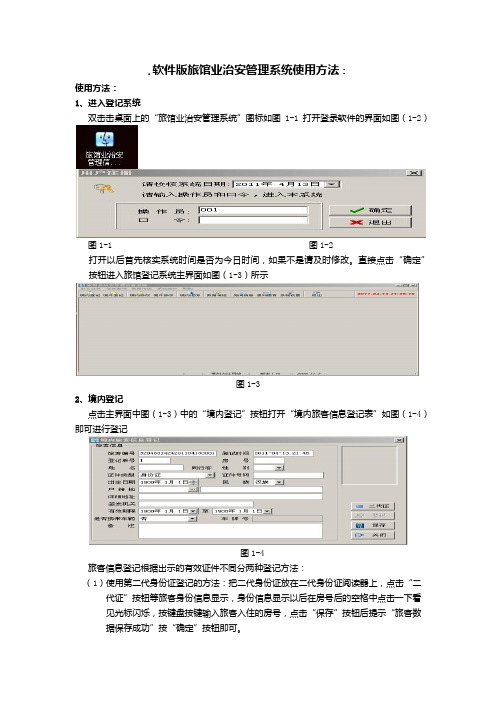
.软件版旅馆业治安管理系统使用方法:使用方法:1、进入登记系统双击击桌面上的“旅馆业治安管理系统”图标如图1-1打开登录软件的界面如图(1-2)图1-1 图1-2打开以后首先核实系统时间是否为今日时间,如果不是请及时修改。
直接点击“确定”按钮进入旅馆登记系统主界面如图(1-3)所示图1-32、境内登记点击主界面中图(1-3)中的“境内登记”按钮打开“境内旅客信息登记表”如图(1-4)即可进行登记图1-4旅客信息登记根据出示的有效证件不同分两种登记方法:(1)使用第二代身份证登记的方法:把二代身份证放在二代身份证阅读器上,点击“二代证”按钮等旅客身份信息显示,身份信息显示以后在房号后的空格中点击一下看见光标闪烁,按键盘按键输入旅客入住的房号,点击“保存”按钮后提示“旅客数据保存成功”按“确定”按钮即可。
(2)使用老式身份证登记的方法:首先点击姓名后的空格输入旅客的姓名,点击房号后的空格输入旅客入住的房号,其次直接跳到证件号码栏输入旅客的身份证号码,随后鼠标在详细地址处点击一下,就会显示出旅客的性别,户籍地,详细地址,再次在跳出的详细地址后点击一下把旅客的家庭住址填写完毕,点击“保存”按钮提示“旅客数据保存成功”按“确定”按钮即可。
3、数据传送登记好旅客信息以后要及时传送数据:点开旅馆系统主界面图(1-3)中的“数据传送”打开数据传送表如图(1-5)图1-5点击数据传送表左上角的“传送”按钮传送数据,当提示“数据传送”成功同时表中的登记的人员信息消失以后就表示数据已经成功传送,如果传送结束以后表中仍然有人员信息显示就表示没有真正的传送成功,请多点几次“传送”按钮,直到提示“数据传送”成功同时表中的人员信息消失才可以。
如图(1-6)图1-64、境内退房当客人退房以后进行退房操作,点击旅馆系统主界面如图(1-3)中的“境内退房”打开境内退房表如图(1-7)图1-7在左边的表中选中要退的房间号码(选中的意思就是在要退的房间号码上鼠标点击一下)点表左上角的“整间退房”按钮,跳出“确定对XX退房吗?”如图(1-8)点击“确定”就表示对该房间已经进行了退房操作,退房后该房间号码和人员信息将会在客人退房表中消失。
公安旅业管理信息系统操作指南

公安旅业管理信息系统操作指南
1入住登记:
输入用户号,密码,进入本系统后,请客人出示身份证,驾驶证等证件进行登记,首先把证件放入扫描仪 → 鼠标左键(以下都是单击)单击批量登记 → 证件扫描 → 选定 → 选择相应的证件类型 → 单排扫描(扫描4张以上相同证件请点击“全部扫描” ,最多能同时扫8张) → 等待扫描仪扫完相片后并弹出 →关闭 → 自动切割 → 识别 → 是 → 是,然后在“入住房号
”单击左键 → 输入房间号码 → 保存修改 → 正式入库。
至此,已经完成入住登记。
2退房:
单击 → 退房登记(若找不到“退房登记”,请点击“桌面”回到系统总界面)→ 单击要退房的客人,客人信息一栏会变成蓝色(若在住客人数太多,可以输入客人房间号,单击“查询”) → 按人退房(或按房退房)→(退房成功)确定。
至此,客人退房成功!
3熟客登记:
单击 → 熟客登记→ 在 单击左键,续3位尾数)→ 查询 → 单击找到的熟客名字 → 选择 → 在“入住房号 单击左键 → 输入房间号码 → 保存修改 →
4发送数据资料:
公安旅业系统必须接入互联网,向公安机关传送住宿登记情况
传送方式有两种:①宽带 ②电话线拨号
两种方式均为全自动发送(注:宽带方式做完登记后就会即时自动传送,而拨号发送方式为每隔120分钟自动发送一次,发送完毕后自动断开网络)
清远市顺联科技发展有限公司
************ ************
汤经理 139****9450
技术员 谭生
136****7891 黄生 158****1982。
旅业系统前台使用手册
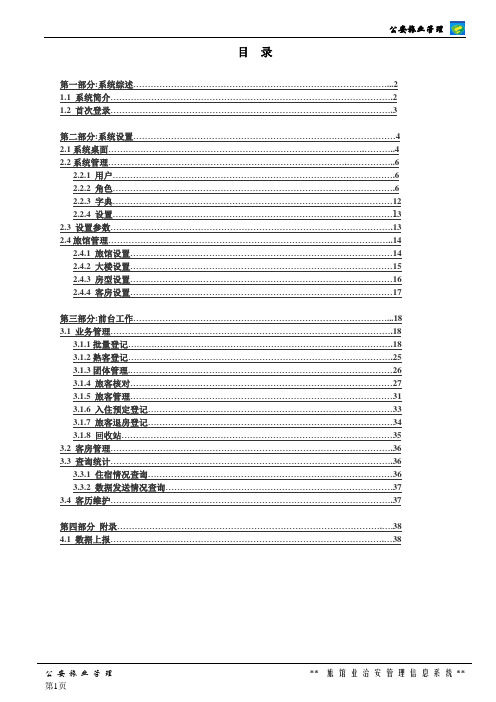
目录第一部分:系统综述 (2)1.1 系统简介 (2)1.2 首次登录 (3)第二部分:系统设置 (4)2.1系统桌面 (4)2.2系统管理 (6)2.2.1 用户 (6)2.2.2 角色 (6)2.2.3 字典 (12)2.2.4 设置 (13)2.3 设置参数 (13)2.4旅馆管理 (14)2.4.1 旅馆设置 (14)2.4.2 大楼设置 (15)2.4.3 房型设置 (16)2.4.4 客房设置 (17)第三部分:前台工作 (18)3.1 业务管理 (18)3.1.1批量登记 (18)3.1.2熟客登记 (25)3.1.3团体管理 (26)3.1.4 旅客核对 (27)3.1.5 旅客管理 (31)3.1.6 入住预定登记 (33)3.1.7 旅客退房登记 (34)3.1.8 回收站 (35)3.2 客房管理 (36)3.3 查询统计 (36)3.3.1 住宿情况查询 (36)3.3.2 数据发送情况查询 (37)3.4 客历维护 (37)第四部分附录 (38)4.1 数据上报 (38)第一部分系统综述1.1系统简介系统概述“旅馆业治安管理信息系统”是针对过去人工申报户口不及时,管理漏洞较大,旅馆重复录入信息等问题而提出的公安应用系统,它通过将现代的计算机和网络技术应用于旅馆业的流动人口管理,来全面提高公安部门对流动人口的管理力度,达到实时监控流动人口的目的。
系统特点技术先进:采用最新的技术开发,技术领先、扩容方便,可提供永久版本自动升级。
若网络中有新的版本推出,可自行检测版本更新并提示安装更新包。
功能强大:可提供集国内、国外及港澳台旅客于一体的管理功能,并可通过互联网及拨号网络直接上传信息,数据上传方便快捷、花费低。
系统分网络版和单机版,可在多台电脑同时录入信息,避免住宿旅客信息的重复录入。
操作简便:具备最新自动识别技术,实现一代身份证、二代身份证、驾照、护照、回乡证、台胞证、国内护照等入住酒店常用证件的多种类、多证件混合自动扫描、自动剪切,自动识别证件信息,从而提高旅客入住登记的效率(系统还配备二代身份证机读卡器增加扫描速度)。
- 1、下载文档前请自行甄别文档内容的完整性,平台不提供额外的编辑、内容补充、找答案等附加服务。
- 2、"仅部分预览"的文档,不可在线预览部分如存在完整性等问题,可反馈申请退款(可完整预览的文档不适用该条件!)。
- 3、如文档侵犯您的权益,请联系客服反馈,我们会尽快为您处理(人工客服工作时间:9:00-18:30)。
旅馆业旅馆前台信息采集系统用户手册新疆航天信息有限公司二〇一五年三月ﻬ目录1.1ﻩ系统简介ﻩ错误!未定义书签。
1.2硬件环境ﻩ错误!未定义书签。
1.3ﻩ软件环境...................................................................................................... 错误!未定义书签。
2.系统安装ﻩ错误!未定义书签。
2.1系统访问 .................................................................................................. 错误!未定义书签。
2.3ﻩ系统ACTIVEX控件安装ﻩ错误!未定义书签。
3.系统功能ﻩ错误!未定义书签。
3.1ﻩ用户界面介绍.............................................................................................. 错误!未定义书签。
3.1.1ﻩ用户信息区ﻩ错误!未定义书签。
3.1.2旅客信息录入区 .............................................................................. 错误!未定义书签。
3.1.3系统功能按钮 .................................................................................. 错误!未定义书签。
3.1.4ﻩ图像处理区ﻩ错误!未定义书签。
3.1.5旅客信息区ﻩ错误!未定义书签。
3.2ﻩ旅客信息登记操作ﻩ错误!未定义书签。
3.2.1境内旅客持二代身份证入住ﻩ错误!未定义书签。
3.2.2境内旅客持其他有效证件登记入住 ...................................................... 错误!未定义书签。
3.2.3境外旅客入住ﻩ错误!未定义书签。
3.2.4境内外旅客团体入住.......................................................................... 错误!未定义书签。
3.2.5常住旅客................................................................................................ 错误!未定义书签。
3.2.6旅客信息修改ﻩ错误!未定义书签。
3.2.7旅客信息删除...................................................................................... 错误!未定义书签。
3.2.8旅客换房 (20)3.2.9退房和团体退房ﻩ错误!未定义书签。
3.2.10取消退房ﻩ错误!未定义书签。
3.2.11旅客详细信息打印........................................................................... 错误!未定义书签。
3.2.12旅客信息导出ﻩ错误!未定义书签。
3.2.13贵重物品ﻩ错误!未定义书签。
3.2.14访客登记ﻩ错误!未定义书签。
3.3从业人员管理 .......................................................................................... 错误!未定义书签。
3.3.1从业人员增加...................................................................................... 错误!未定义书签。
3.3.2从业人员修改..................................................................................... 错误!未定义书签。
3.3.3从业人员注销..................................................................................... 错误!未定义书签。
3.3.4从业人员查询ﻩ错误!未定义书签。
3.4.1旅馆检查增加ﻩ错误!未定义书签。
3.4.2ﻩ旅馆检查修改ﻩ错误!未定义书签。
3.4.3旅馆检查查询 .................................................................................. 错误!未定义书签。
3.5高级操作及功能ﻩ错误!未定义书签。
3.5.1ﻩ消息查看ﻩ错误!未定义书签。
3.5.2简单查询.......................................................................................... 错误!未定义书签。
3.5.3统计ﻩ错误!未定义书签。
3.5.4ﻩ问题答疑 (34)3.5.5ﻩ帮助......................................................................................................... 错误!未定义书签。
4.ﻩ问题解答.............................................................................................................. 错误!未定义书签。
ﻬ1.系统概述1.1 系统简介社会信息采集平台---旅馆业企业端采集系统(B/S模式)(以下简称“系统”)采用先进的BS架构设计,只需通过浏览器访问并使用本系统,不需要在客户端安装应用程序,用户界面美观大方,使用操作方便,响应迅速,提供更好的用户体验,系统功能实用、完备,可充分体现旅馆业系统的特点。
系统旅客信息录入满足公安部《旅馆业治安管理信息系统标准》的数据要求,上报的数据符合公安部相关标准。
1.2 硬件环境系统对硬件环境要求不高,当前主流硬件配置的计算机均可顺利使用本系统。
监视器VGA 或更高分辨率推荐 1024x768或更高分辨率。
定位设备鼠标、键盘或兼容设备。
采集设备1、证件专用扫描仪;2、二代证通用读卡设备;通讯连路需要具备以下任一种1、通过宽带调制解调器拨号方式的ADSL宽带;2、光纤专线UPS 需要1.3 软件环境下表说明本系统使用的操作系统以及组件要求。
操作系统、组件要求操作系统推荐使用MicrosoftWindows Xp,windows 7,windows8Internet浏览器Microsoft InternetExplore6.0或以上浏览器和360浏览器。
2.系统安装2.1 系统访问本系统前台无需安装程序,只需通过浏览器()打开指定的系统页面,即可访问并使用本系统;在电脑可以上网的条件下,打开Internet Explorer浏览器,在地址栏输入http://www.xjscpt.com按“回车”键就可以登陆了,登录后会显示以下界面(图2.错误!不能识别的开关参数。
)。
图2.错误!未定义书签。
2.2 系统登录在上图2.1的用户名栏目输入系统分配的用户名,在密码栏输入密码(默认密码:567890),点击“确定”按钮,就进入了系统。
第一次登录时密码默认为空,进入系统后,可以用“修改密码”功能设置自己的密码。
2.3 系统ActiveX控件安装首次进入系统后,需要安装ActiveX控件。
如图2.7所示:在地址栏下会有一行提示“此站点可能需要下列ActiveX控件:来自“北京航天金盾浏览器控件”的“航天金盾浏览器控件”。
单击此处安装”,在此处单击后在出现的提示菜单上选择“安装ActiveX控件”,就弹出如图2.8的提示框:图2. 错误!不能识别的开关参数。
图2.8用鼠标点击“更多选项”就会弹出一下页面:选择“总是安装来自Aisino Golden Shield的软件”菜单,再点击“安装”按钮,稍等片刻就完成了控件的安装。
ActiveX控件安装完成后,就进入系统界面,以后进入系统不再提示安装ActivX控件。
只需在输入“用户名”处点击一下鼠标,选择第一次输入的用户名和密码就可以调出保存的用户名和密码,再点击“确定”按钮即可进入系统,如下图:注意:如果出现上图提示,则说明二代证读卡器没有连接好或者是二代证读卡器的驱动程序没有安装好,这时可以将连接在电脑上的读卡器USB插头拔掉重新插好再试试。
3.系统功能3.1 用户界面介绍使用已分配好的用户名、密码登入系统后,进入如图3.1的界面图3.13.1.1用户信息区图3. 错误!未定义书签。
用户信息区位于图3.1的右上角,显示当前登录用户的宾馆名称、用户名,核实无误后就可以进行下一步操作了,点击“修改密码”按钮可以进行修改用户密码的操作,如果密码无需修改也可以不用修改,如下图:“清空口令”功能只对系统管理员用户开放。
宾馆前台用户可以使用“修改口令”功能,在原密码处输入用户旧密码,在新密码栏里输入新密码,并在重复密码栏重输一遍新密码,点击“修改口令”后,弹出提示框提示“修改密码成功”,点击确认后,密码修改完成。
3.1.2旅客信息录入区图3. 错误!未定义书签。
旅客信息录入区位于功能页面的左上角,用于境内、境外旅客信息的录入和编辑修改,蓝色与红色全部为必填项。
3.1.3系统功能按钮图3. 错误!不能识别的开关参数。
系统功能按钮共有六个,分别为:消息查看、简单查询、统计、二代证、问题答疑、帮助。
消息查看:用于查看公安局对各宾馆下发的通知和各类消息。
简单查询:用于宾馆使用各种条件查询本宾馆旅客信息。
统计:用于宾馆对旅客信息进行以图形方式显示的简单统计。
旅馆检查:用于民警对旅馆检查时登记检查请款。
房间管理:可以将本旅馆的所有房间提前录入系统,便于管理和信息录入操作。
帮助:前台人员对操作有疑问时可以查看帮助文档。
从业人员登记:用来登记本酒店的工作人员。
3.1.4图像处理区图3. 错误!未定义书签。
图像处理区位于页面的右上部,用于使用扫描仪对证件图像的采集和编辑。
需要从照片中获取图像时,使用此功能按钮。
使用扫描仪扫描一代或二代身份证。
